月額400円で2,900作品以上が楽しめるのが魅力のdアニメストア。
「dアニメストアを契約したけれど、使わなくなった」とか、「見たいアニメは一通り見たから解約したい」という人も多いと思います。
解約方法が分かれば、3分程度で解約できます。
実際にdアニメストアを退会した私が、解約手順を画像付きで分かりやすく説明しますね。
※この記事の内容は2019年10月現在の情報です
dアニメストアを解約・退会するときの注意点3つ

dアニメストアを使わなくなったから、解約したいなぁ

dアニメストアを解約するとき、下記のような失敗があります。
「解約したつもりが、解約できていなかった」
「月の途中で解約しても、今月いっぱいまでは見れると思っていた」
上記のように、dアニメストアを解約するときに失敗したくないですよね?そこで、dアニメストアを解約するときの3つの注意点を説明しますね。
- dアニメストアのアプリを削除しただけで解約はできない
- 無料期間中に解約すると、次回契約は有料会員から
- 解約した瞬間から動画は視聴できなくなる
それぞれの注意点について説明します。
①dアニメストアのアプリを削除しただけで解約はできない
dアニメストアのアプリを削除しただけでは解約にはなりません。
dアニメストアをスマホで視聴する場合、dアニメストアのアプリが必要です。そのため、dアニメストアのアプリを削除すれば解約できると勘違いしている人が多いです。
dアニメストアを解約するにはアプリの削除ではなく、解約の手続きを進めてください。
(dアニメストアトップページ下部の「解約」から)

②無料期間中に解約すると、次回契約は有料会員から
dアニメストアは無料期間中に解約すると、次回契約は有料会員からになります。
dアニメストアは初回のみ31日間無料です。
無料期間中に辞めて再契約すれば、ずっと無料で見られるのでは?
と思う方もいるかもしれません。
dアニメストアの無料期間は初回のみ有効。次回以降は有料会員になるのでご注意ください!
③解約した瞬間から動画は視聴できなくなる
dアニメストアは解約した瞬間から動画の視聴はできなくなります。
見放題作品はもちろん、レンタル作品も見れなくなります。解約する前に見たいアニメは見ておきましょう!
月額制だし、月の途中で解約しても月末までは見れるんじゃないの?
と思うかもしれません。
残念ながら解約日から見れなくなります。そこで、下記ではdアニメストアを解約するベストタイミングをお伝えします。
dアニメストアを解約するなら、月末や無料期間最終日がおトク!

dアニメストアを解約するなら、月末や無料期間最終日に解約するのがオトクです。
月の途中で解約しても料金は日割りにはなりません。そのため、dアニメストアを解約するなら月末、もしくは無料期間最終日がオススメです。
dアニメストアの無料期間は31日間。これからdアニメストアを新規契約を考えている人は31日後がいつかメモしておくと良いでしょう。
【画像で解説】dアニメストアを解約・退会する方法
dアニメストアを解約・退会する方法を画像付きで説明します。解約方法は以下の3つ。それぞれで説明しますね。
「スマホ・タブレット」、「パソコン」、「電話」とお好きな方法で解約を進めてください。
①スマホ・タブレットから解約する方法
スマホ・タブレットから解約する手順は下記の通りです。
- dアカウントでログイン
- ページ下部にある「解約」をタップ
- ページ下部の黄色い「解約する」ボタンをタップ
- 「dアニメストア 注意事項」をタップ
- 注意事項を読んだら「閉じる」ボタンをタップ
- 「dアニメストアの注意事項に同意する」にチェックして「次へ」をタップ
- 「手続きを完了する」をタップ
長く感じるかもしれませんが、実際にやってみると3分ぐらいで解約できますよ。スマホ・タブレットからの解約手順を画像付きで説明しますね。
スマホ・タブレットからdアニメストアでdアカウントでログインします。
アプリとブラウザのどちからでも解約できます。
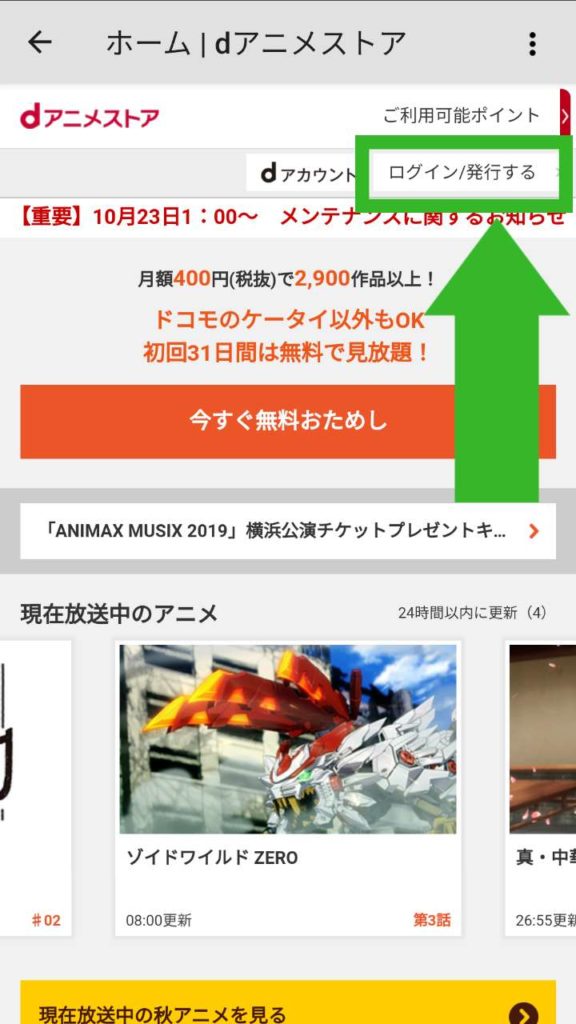
dアニメストアにログインし、トップページが表示されたら、下方向へスクロールします。
ページ最下部付近に「解約」と書かれたメニューがあるので、そちらをタップしてください。
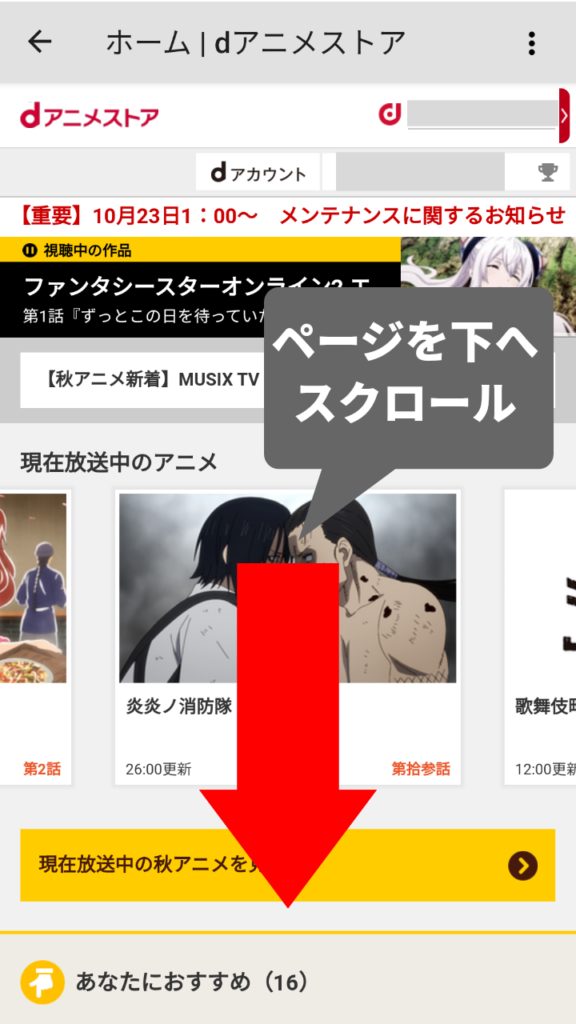
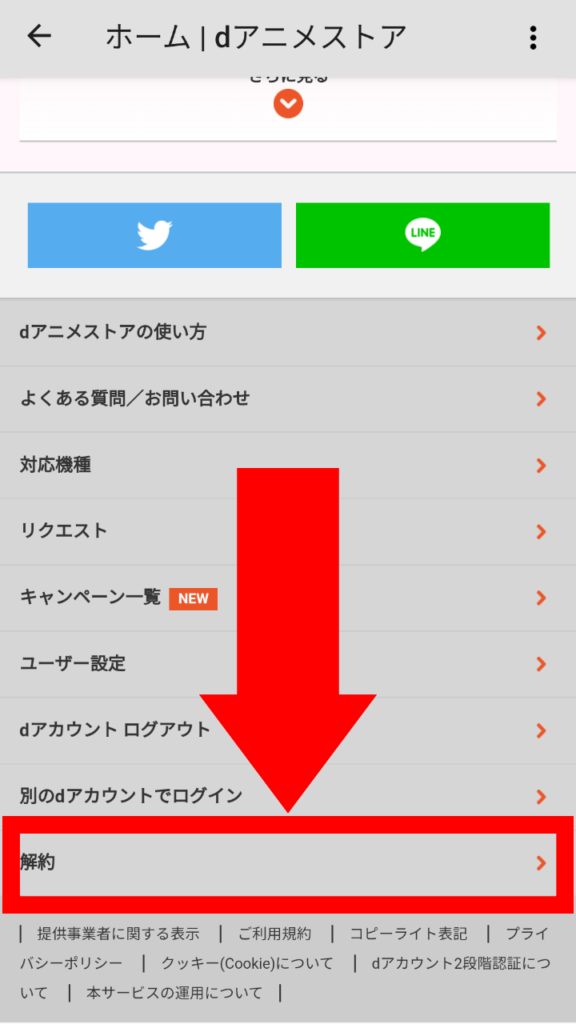
解約を押すと、アンケート回答が求められます。
アンケートは任意回答なので、答えなくても大丈夫です。下方向へスクロールしてください。
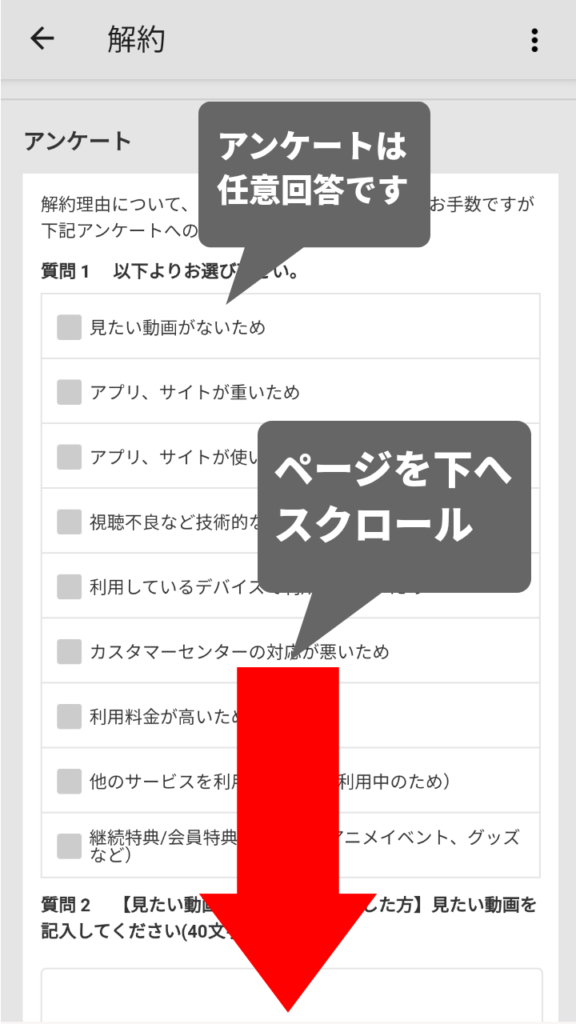
下方向へスクロールし、アンケート終わり付近にある黄色い「解約する」ボタンをタップします。メールサービスも停止する場合は、「解約する」ボタンの下にあるチェックを2つ外してください。「dアニメストアから」と「dマーケットから」があります。
メールサービスを停止するには、チェックを外した状態で解約手続きを進めてください。
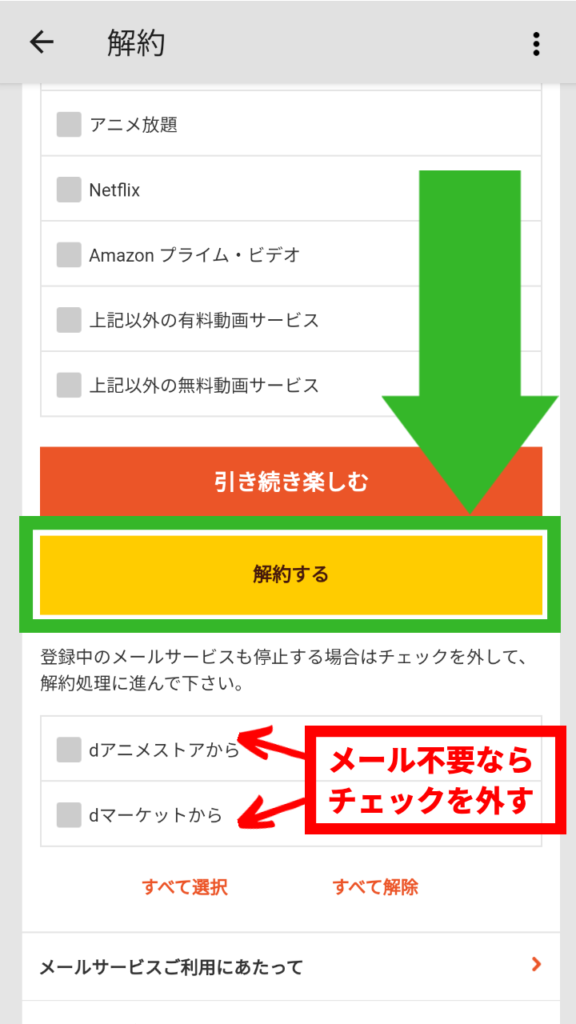
少し下方向へスクロールし、「dアニメストアを解約する」にチェックが入っていることを確認してください。そして、「dアニメストア 注意事項」と書かれたリンクをタップします。
注意事項を読むまでは先へ進めないので、注意事項は必ずお読みください。
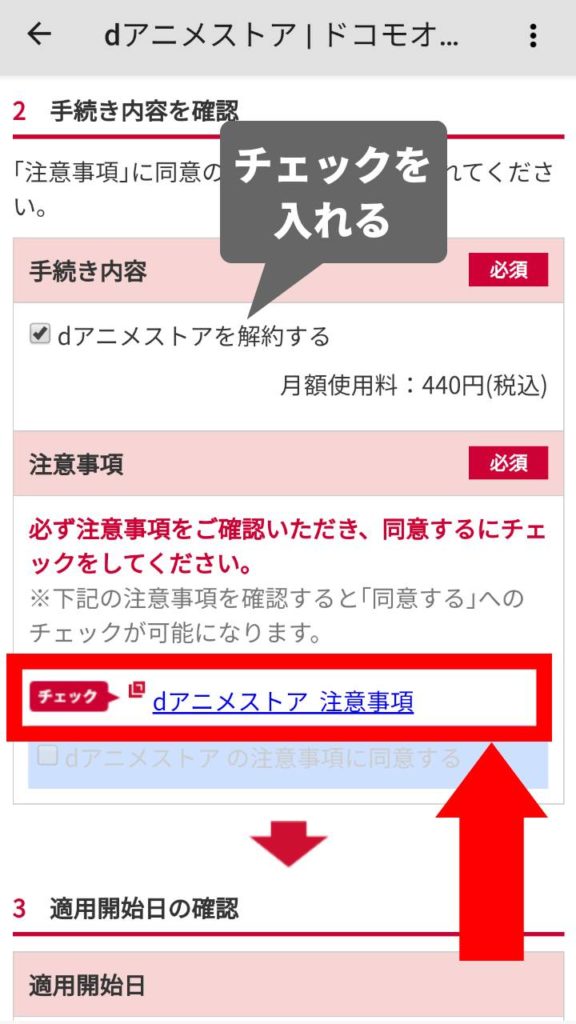
注意事項を読んだら、「閉じる」ボタンをタップしてください。
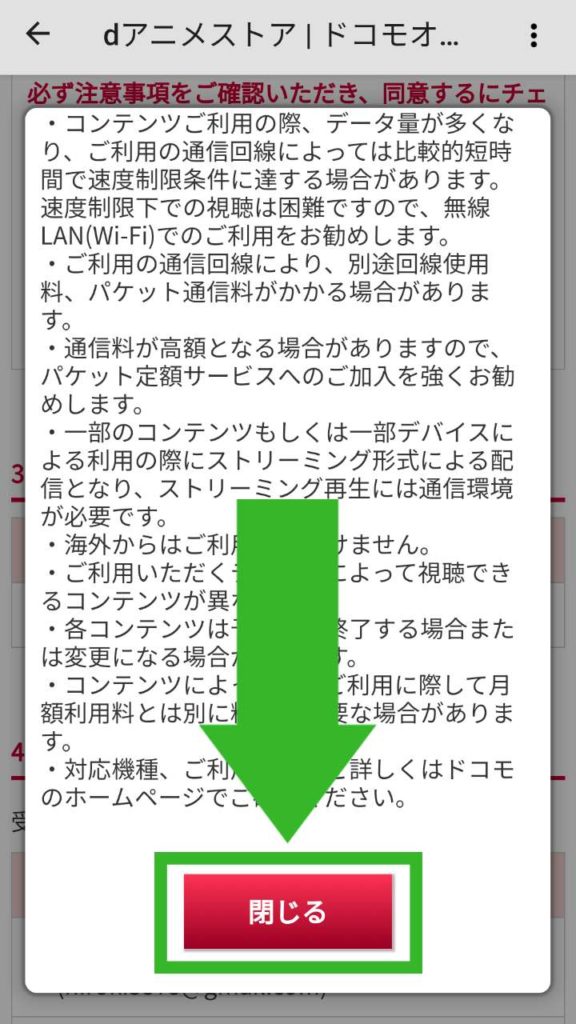
注意事項を読んだら、「dアニメストア注意事項」にチェックを入れます。ページを下方向をスクロールし、受付確認メールを受け取りたい方は、メールアドレスを指定し、「次へ」ボタンをクリックしてください。
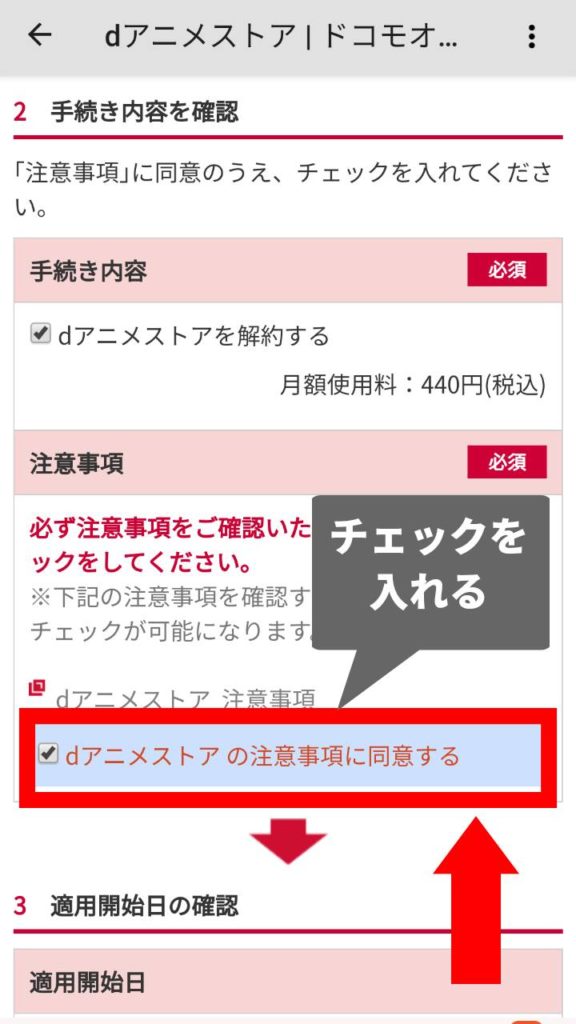
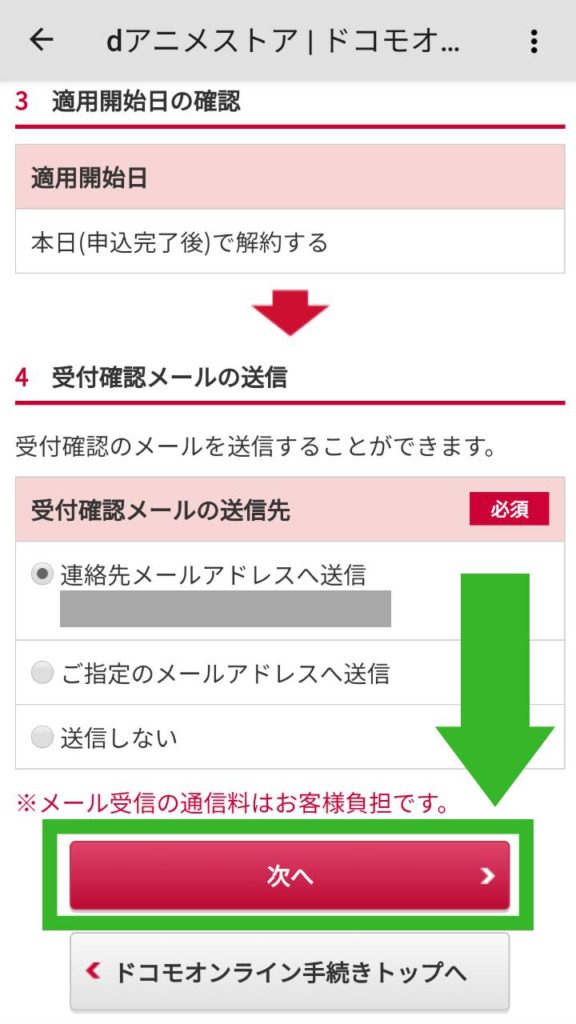
手続き内容を確認したら、「手続きを完了する」ボタンをタップします。「お手続きが完了しました。」と表示されたら解約完了です。受付番号をメモしておくと良いでしょう。
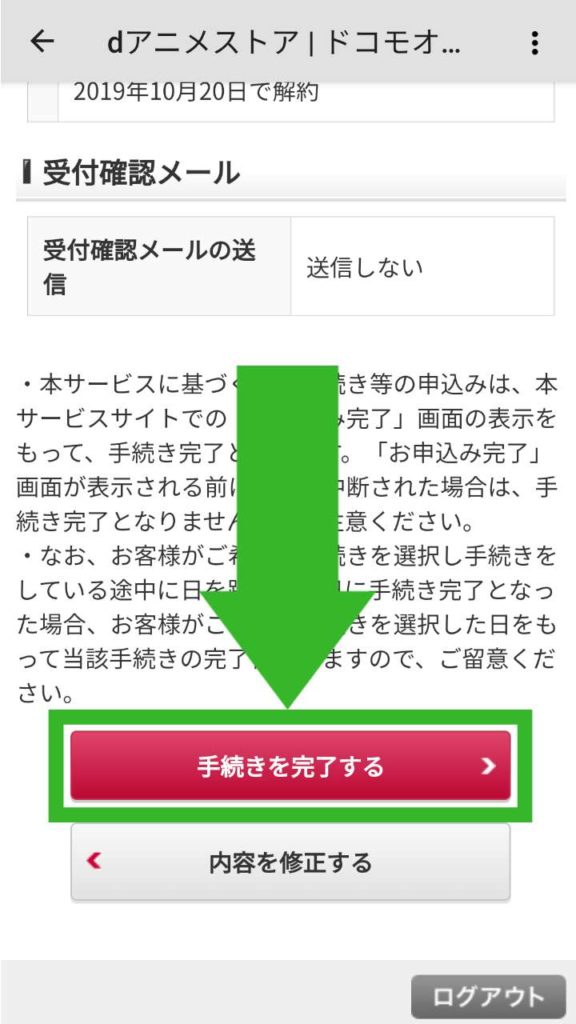
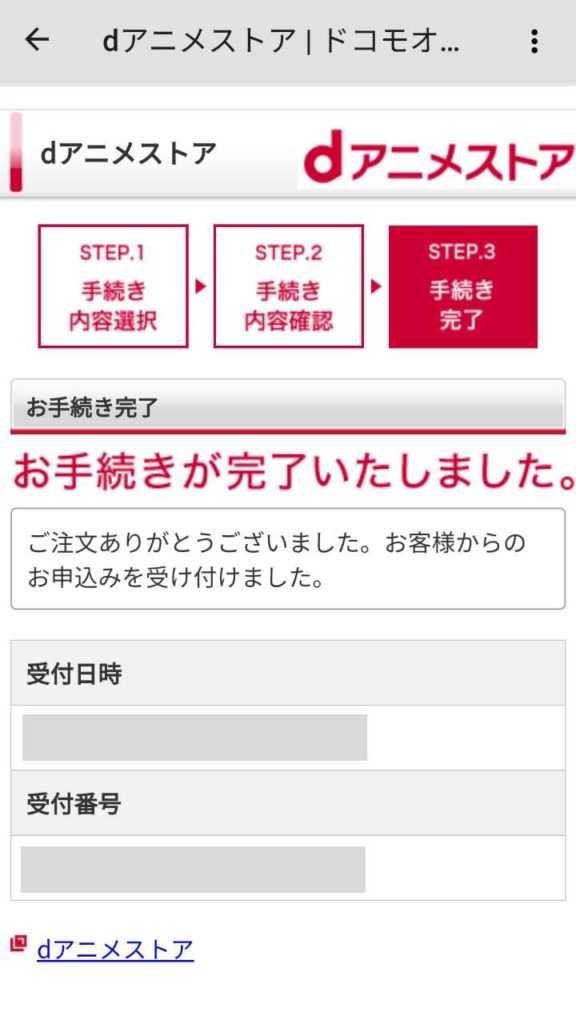

スマホ・タブレットからの解約手順は以上です。お疲れさまでした!
②パソコンから解約する方法
パソコンから解約する手順は下記となります。
- dアニメストアにdアカウントでログイン
- ページ下部にある「解約」をクリック
- ページ下部の黄色い「解約する」ボタンをクリック
- 「dアニメストアの注意事項」をクリック
- 注意事項を読んだら「閉じる」ボタンをクリック
- 「dアニメストアの注意事項に同意する」にチェックして「次へ」をクリック
- 「手続きを完了する」ボタンをクリック
パソコンからの解約手順を画像付きで説明します。
dアカウントでPCからdアニメストアにログインします。
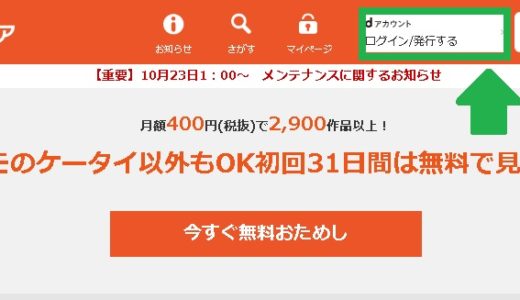
dアニメストアにログインしたら、ページの最下部へスクロールします。「解約」と書かれた場所をクリックしてください。
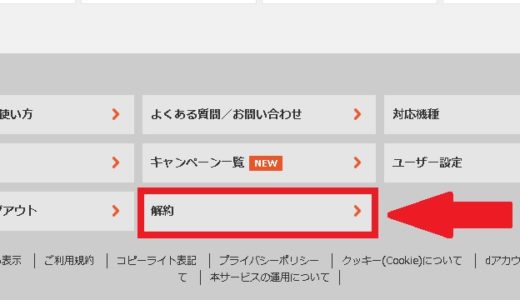
アンケートがありますが、アンケートは回答しなくても大丈夫です。ページを下へスクロールして、「解約する」と書かれた黄色いボタンをクリックします。
メールサービスも停止する場合は「dアニメストアから」と「dマーケットから」のチェックを外してください。
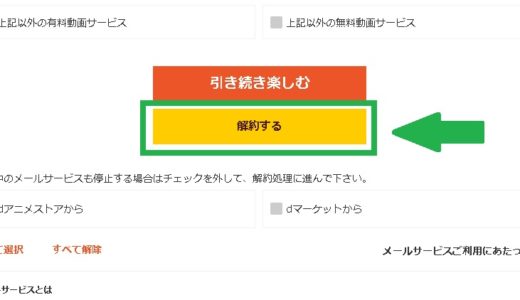
手続き内容と書かれたところに「dアニメストアを解約する」と書かれたチェックボックスにチェックを入れます。続いて、「dアニメストアの注意事項」をクリックしてください。
クリックすると注意事項が表示されます。

注意事項を読むまでは先へ進めないので、注意事項は必ず読んでくださいね。
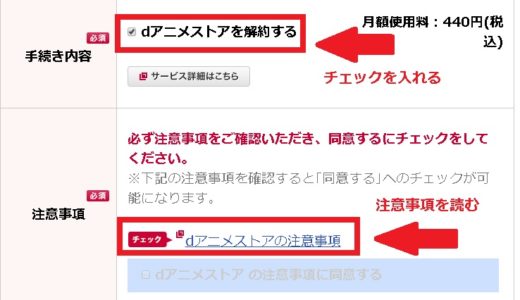
注意事項が表示されるので、注意事項を読んでください。読んだら、「閉じる」ボタンをクリックしましょう。
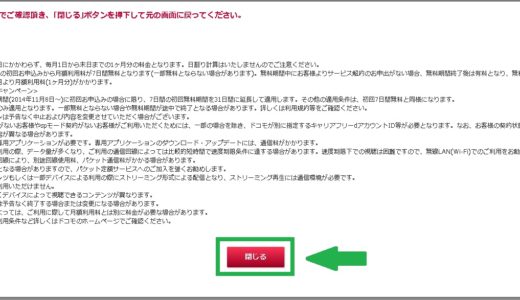
注意事項を読むと、「dアニメストアの注意事項に同意する」にチェックが入れられるようになります。
チェックを入れたら、ページ下部へスクロールして「次へ」ボタンをクリックします。
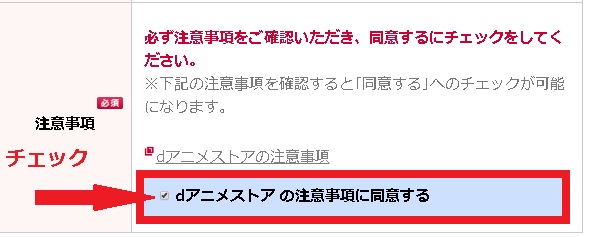
手続き内容を確認したら、「手続きを完了する」ボタンをクリックします。
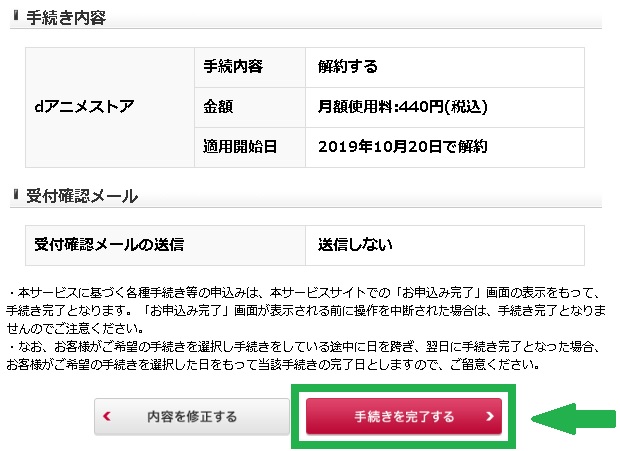

これでパソコンからの解約は終わりです。お疲れさまでした!
③電話で解約する方法
スマホやパソコンからではなく、電話で解約したいという方もいるかもしれません。そのようなときは、ドコモのインフォメーションセンターから解約できます。
ドコモの携帯電話から:151(通話料無料、年中無休午前9時~午後8時)
一般電話などから:0120-800-000(携帯電話もOK、年中無休午前9時~午後8時)
問い合わせするときには、dアニメストアでログインしているdアカウントが必要です。dアカウントストアのIDをメモして、「dアニメストアを解約したい」とオペレーターさんに伝えてください。

ドコモのインフォメーションセンターは平日のお昼や土日は問い合わせが集中してつながりにくいです。平日の午前中か、14時~16時の時間帯だとつながりやすいですよ!
dアニメストアが解約できているかを確認する方法2つ
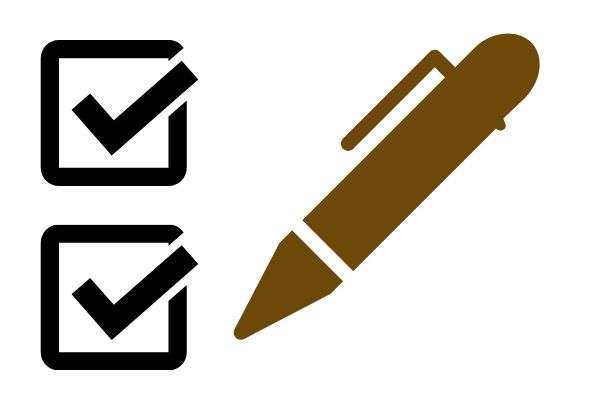
dアニメストアが解約できているか確認する2つの方法を紹介します。いずれの方法も簡単に確認できますよ!
- ①ドコモから自動送信されるメールを確認する
- ②dアニメストアの公式サイトから契約状態を確認する
①ドコモから自動送信されるメールを確認する
解約したら、ドコモから自動送信されるメールを確認してください。
メール本文に確認用のURLが記入されているので、そちらをクリックすると確認ページへ移動できます。
②dアニメストアの公式サイトから契約状態を確認する
dアニメストアの公式サイトから契約状態を確認できます。
dアニメストアを解約した状態で、dアニメストアのマイページをタップすると、下の画像のように会員登録ページへ誘導されますよ。
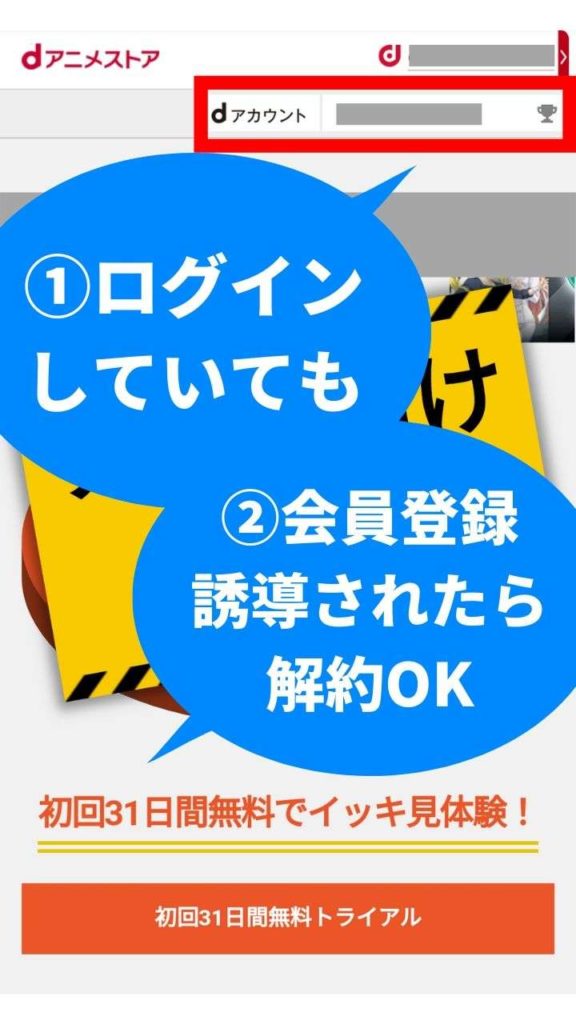
この状態になっていれば解約が完了しています。
まとめ:dアニメストアを使わなくなったら忘れずに解約しよう
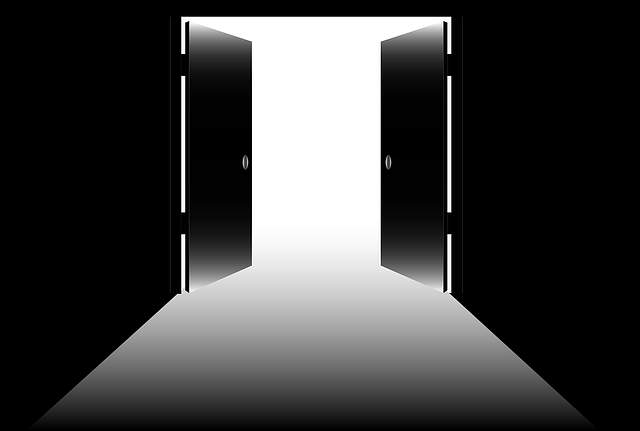
下記にこの記事のまとめを記載します。
- dアニメストアのアプリを削除しただけで解約はできない
- 無料期間中に解約すると、次回契約は有料会員から
- 解約した瞬間から動画は視聴できなくなる
dアニメストアを解約するときの注意点をまとめました。また、dアニメストアを解約・退会する方法は下記の3つです。
電話から解約する場合は、ドコモのインフォメーションセンターへお問い合わせください。
ドコモの携帯電話から:151(通話料無料、年中無休午前9時~午後8時)
一般電話などから:0120-800-000(携帯電話もOK、年中無休午前9時~午後8時)
解約手順については画像つきで説明しているので、それぞれの説明を参考にしてください。解約できているか確認する方法は下記の2通りです。
- ①ドコモから自動送信されるメールを確認する
- ②dアニメストアの公式サイトから契約状態を確認する
月額400円で2,900作品が見れるのが魅力のdアニメストア。たった400円とは言え、アニメを見なくなったのに会員のままでいるなら解約を検討しましょう。解約したあとに「もう一度dアニメストアでアニメを見たいな」と思うかもしれません。
ご安心を!同じ月内であれば退会後に再度入会しても月額400円のまま。
月が変わっても月額400円で楽しめるので、解約してから見たくなったら再登録すれば良いでしょう。「dアニメストアのアニメは見飽きた」という方は、下の記事でアニメが見放題のVODサービス7選を紹介しています。ぜひチェックしてくださいね!
▼アニメが見放題のVODサービス7選▼
 アニメが見放題のVODサービス7選。作品数・月額料金・特徴などを徹底比較!
アニメが見放題のVODサービス7選。作品数・月額料金・特徴などを徹底比較!
筆者のブログ:サンダーブログ



コメントを残す